개요:
백업에서 WhatsApp을 복원하는 방법을 찾고 있다면 이 가이드가 적합합니다! 이 단계별 지침에서는 iPhone 및 Android의 백업에서 WhatsApp을 복원하는 단계를 구체적으로 보여줍니다.
1. 백업에서 iPhone으로 WhatsApp을 복원하는 방법
WhatsApp 데이터를 백업하는 데 사용하는 다양한 방법에 따라 iPhone에 데이터를 복원하는 4가지 방법이 표시됩니다.
방법 1. Google 드라이브에서 iPhone으로 WhatsApp 백업 복원
현재 새 iPhone을 소유하고 있고 이전에 Android의 Google 드라이브에 백업한 WhatsApp 채팅을 복원하려는 경우. 여기 해결책이 있습니다. Google 드라이브가 iOS 플랫폼과 호환되지 않기 때문에 먼저 WhatsApp 백업을 Android 기기로 복원한 다음 iPhone으로 내보내야 하므로 프로세스가 약간 복잡합니다.
이제 Android와 iPhone을 모두 준비하고 아래 단계에 따라 WhatsApp 백업을 Google 드라이브에서 iPhone으로 복원하세요.
1단계. Google 드라이브에서 Android로 WhatsApp 백업 복원
- Android 기기에 WhatsApp을 설치합니다.
- 이전과 같이 WhatsApp을 설정하십시오.
- '백업 복원' 페이지로 진입하면 '복원' 버튼을 클릭합니다.
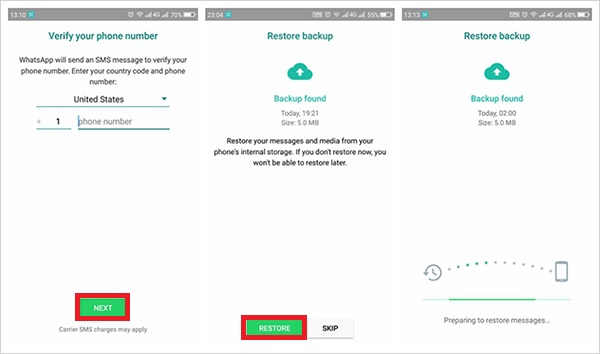
2단계. Android에서 iPhone으로 백업 내보내기
- Android에서 WhatsApp을 엽니다.
- 화면 오른쪽 상단의 점선을 탭하여 "설정" 페이지를 엽니다.
- 드롭다운 목록에서 "이메일 채팅"을 클릭합니다.
- 내보낼 개인 또는 그룹 채팅을 선택합니다.
- 그런 다음 "미디어 없음" 또는 "메디 연결"을 선택하라는 창이 나타납니다. 필요에 따라 둘 중 하나를 선택할 수 있습니다.
- 그런 다음 이메일 앱을 선택하고 Whatsapp 채팅을 자신이나 다른 사람에게 보낼 수 있습니다.
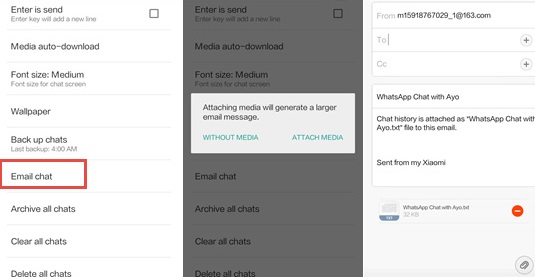
방법 2. Google 드라이브 없이 로컬 백업에서 iPhone으로 WhatsApp 복원
Google 드라이브는 WhatsApp 데이터를 백업하고 복원하는 편리한 도구이지만 iOS 기기에 항상 도움이 되는 것은 아닙니다. 보다 유연하고 쉬운 백업 및 복원 방법을 원하신다면 이 전문 WhatsApp 백업 및 복원 도구인 EaseUS MobiMover를 사용해 보십시오. 컴퓨터에 설치하면 클릭 한 번으로 WhatsApp 채팅 기록을 백업 하고 특정 대화 또는 모든 WhatsApp 채팅을 한 번에 내보내거나 복원할 수 있습니다. 또한 다음과 같이 많은 작업을 수행할 수 있습니다.
- iPhone과 iPad 간에 iOS 파일을 전송합니다.
- iOS 기기와 컴퓨터 간에 iOS 데이터를 전송합니다.
- Twitter , YouTube, Facebook, Instagram 및 1000개 이상의 동영상 공유 웹사이트에서 동영상을 다운로드
이전에 EaseUS MobiMover로 WhatsApp 데이터를 백업했다면 이제 iPhone으로 복원할 수 있습니다.
1단계. USB 케이블을 사용하여 iPhone을 컴퓨터에 연결하고 EaseUS MobiMover를 실행한 다음 "WhatsApp" > "복원"을 선택합니다.
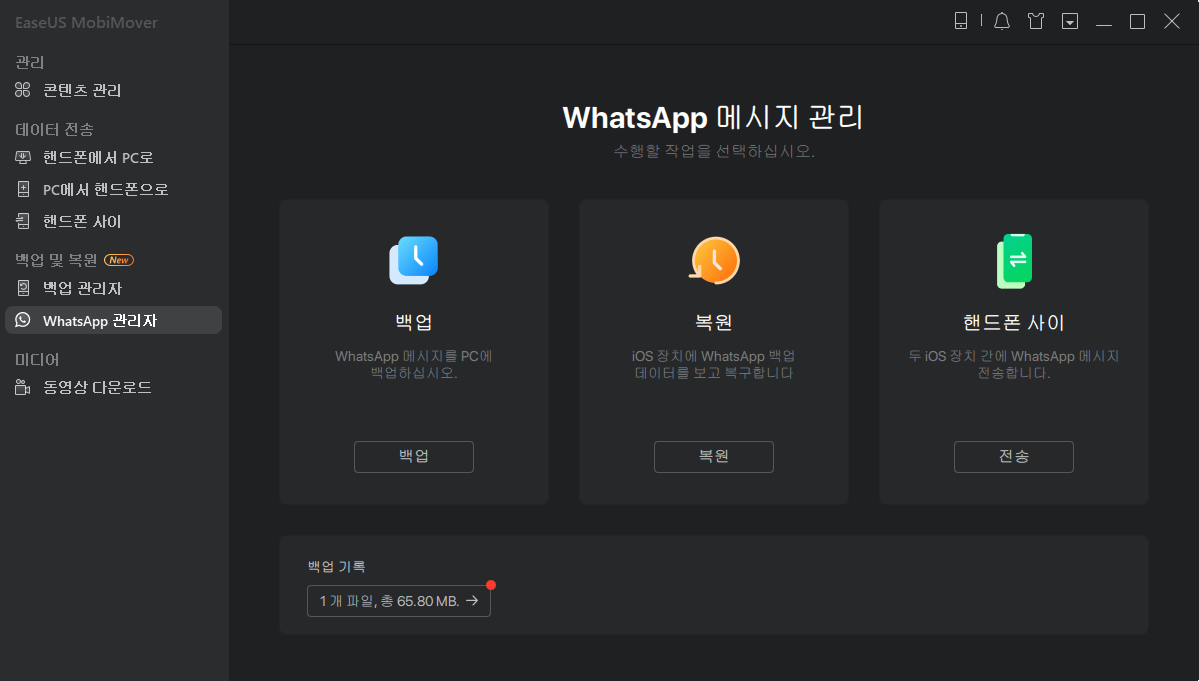
2 단계. WhatsApp을 복원하려는 백업을 선택하고 대상 장치를 확인한 다음 "복원"을 클릭하십시오. 그런 다음 복원 후 WhatsApp 데이터가 지워진다는 메시지가 표시됩니다. 계속하려면 창에서 "복원"을 클릭하십시오.
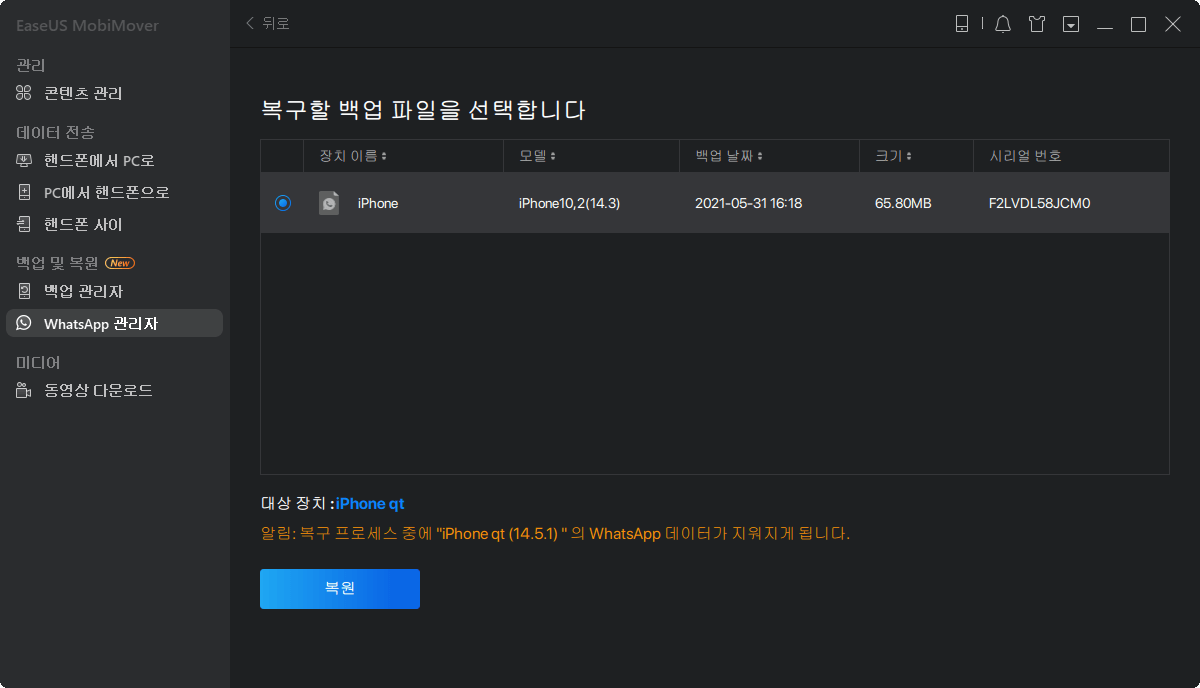
3단계 . 복원 프로세스가 완료될 때까지 기다립니다. 소요 시간은 백업 크기에 따라 다릅니다.
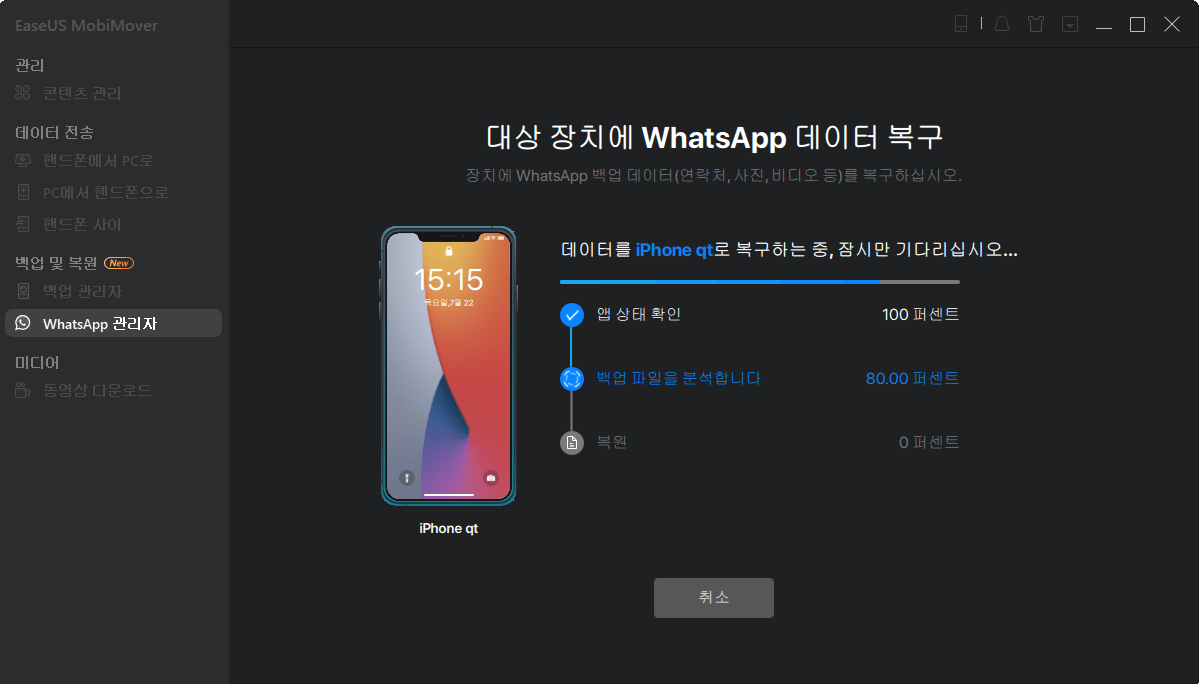
4단계. 완료되면 "WhatsApp"> "백업 기록"으로 이동하여 백업에서 WhatsApp 메시지 및 첨부 파일을 확인할 수 있습니다.
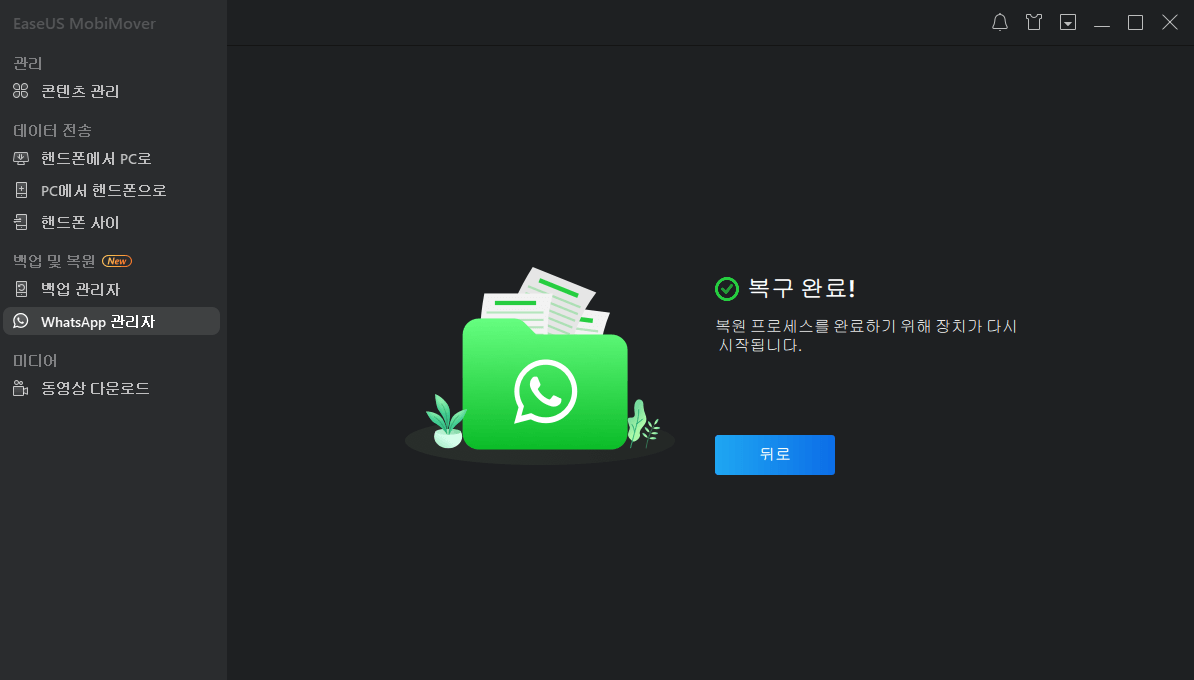
방법 3. iCloud에서 WhatsApp 채팅 복원
iPhone을 오랫동안 사용해 왔다면 iCloud가 Google 드라이브보다 WhatsApp 데이터 백업에 더 나은 옵션이라는 것을 알고 있을 것 입니다. 이미 iCloud를 사용하여 백업한 경우 이 백업을 iPhone으로 복원하는 단계는 다음과 같습니다.
1단계 . 우선 장치에서 WhatsApp을 삭제하고 다시 설치해야 합니다.
2단계 . WhatsApp을 처음 설치할 때 설정해야 합니다. 이전에 사용한 것과 동일한 전화번호를 입력하고 이전과 동일한 iCloud 계정에 로그인합니다.
3단계 . 그런 다음 기존의 모든 iCloud 백업을 감지합니다. 채팅을 다시 받으려면 "채팅 기록 복원"을 탭하세요.
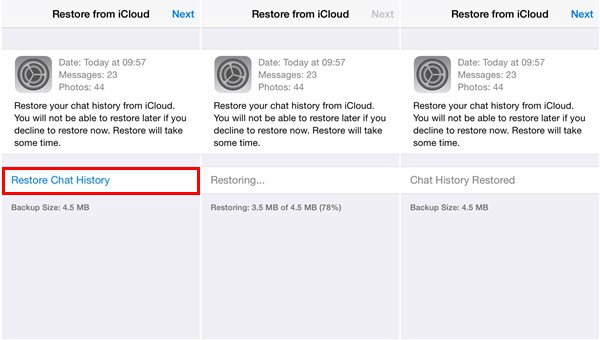
방법 4. iTunes에서 WhatsApp 백업 복원
마찬가지로 iTunes를 사용하여 WhatsApp 데이터를 백업하고 복원할 수도 있습니다. iCloud와 달리 iTunes에서는 WhatsApp 데이터만 백업할 수 없습니다. 즉, iTunes를 사용하여 전체 장비를 백업한 다음 필요할 때 iTunes에서 장비를 복원할 수 있습니다. 이것은 iPhone/iPad를 재설정하려는 사용자 나 새 장치를 구입하는 사용자에게 선호되는 선택입니다 .
1단계 . iPhone을 컴퓨터에 연결하고 iTunes를 실행합니다.
2단계 . 필요한 경우 iPhone에서 "이 컴퓨터를 신뢰하십시오"를 탭하십시오.
3단계 . iTunes 창의 왼쪽 상단 모서리에 있는 장치 아이콘을 클릭합니다.
4단계 . 왼쪽 메뉴에서 "요약"을 클릭하십시오.
5단계 . "이 컴퓨터"가 선택되어 있는지 확인하십시오.
6단계 . "백업 복원"을 클릭하십시오.
7단계 . 그런 다음 복원할 장치를 선택해야 합니다. 장치를 선택하고 "복원"을 클릭하십시오.
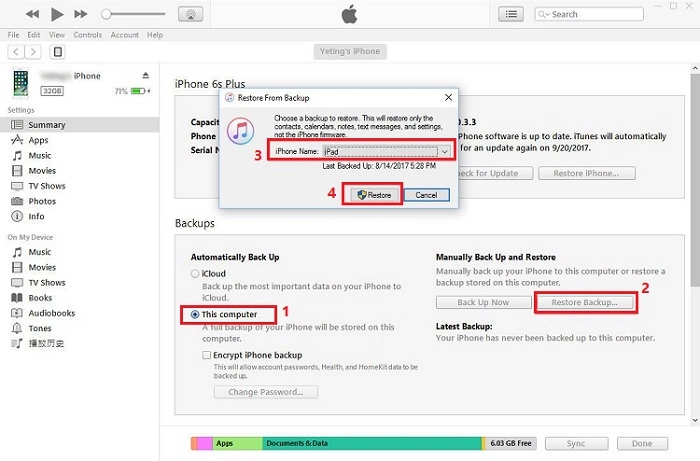
2. 백업에서 Android로 WhatsApp을 복원하는 방법
백업에서 WhatsApp을 복원하는 방법에는 로컬 백업과 Google 드라이브의 두 가지 옵션이 있습니다.
방법 1. 로컬 백업에서 WhatsApp 복원
SD 카드가 있는 경우 기본적으로 WhatsApp 메시지가 SD 카드에 백업됩니다. 따라서 SD 카드를 다른 장치로 직접 이동하여 채팅 기록을 복원할 수 있습니다. Android에 SD 카드가 없는 경우 WhatsApp 대화는 기기 내부 메모리의 /sdcard/WhatsApp/ 경로에 저장됩니다. 따라서 컴퓨터를 통해 이 폴더에서 다른 장치로 파일을 전송해야 합니다.
1단계 . Android 기기에서 파일 관리자 앱을 다운로드합니다.
2단계 . sdcard/WhatsApp/데이터베이스로 이동합니다. 데이터가 SD 카드에 저장되지 않은 경우 sdcard 대신 "내부 저장소" 또는 "메인 저장소"가 표시될 수 있습니다.
3단계 . 백업 파일의 이름을 msgstore.db.crypt12로 변경합니다(전자는 msgstore-YYYY-MM-DD.1.db.crypt12임). 이전에 백업한 경우 해당 이름은 crypt9 또는 crypt10일 수 있습니다.
4단계 . WhatsApp 제거 및 재설치 > 설정하고 메시지가 표시되면 "복원"을 탭합니다.
방법 2. Google 드라이브에서 WhatsApp 복원
Android 사용자인 경우 Google 드라이브에서 WhatsApp 백업을 복원할 수 있습니다. 계속하기 전에 WhatsApp 채팅 기록을 백업했는지 확인하십시오. 이렇게 하려면 다음 단계를 따르세요.
1단계 . 장치에서 WhatsApp을 제거하고 다시 설치하십시오.
2단계 . WhatsApp을 열고 전화번호 입력 > 메시지가 표시되면 "복원"을 탭하여 Google 드라이브에서 채팅 및 미디어를 복원합니다.
3단계 . 복원 후 "다음"을 누릅니다. 그런 다음 휴대전화에서 WhatsApp 채팅에 액세스할 수 있습니다.
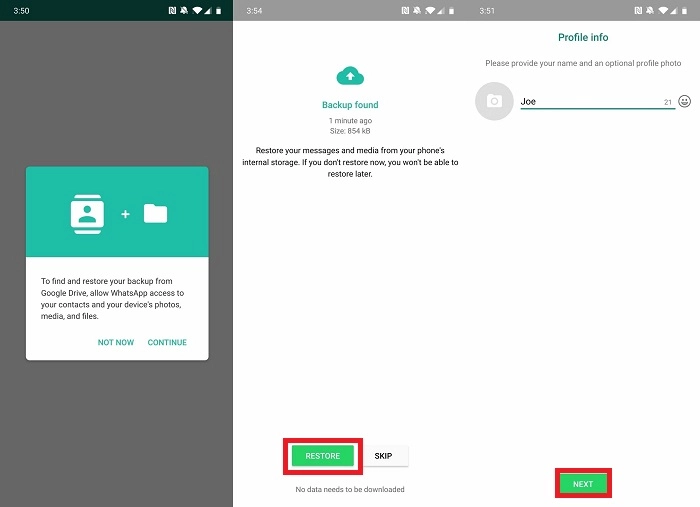
마무리
이것이 Google 드라이브에서 iPhone으로 WhatsApp 백업을 복원하는 방법에 관한 것입니다. 보시다시피 WhatsApp을 Google 드라이브에서 iPhone으로 직접 복원할 수 있는 방법은 없습니다. 유일한 옵션은 먼저 Google 드라이브에서 Android 기기로 백업을 복원한 다음 iPhone으로 내보내는 것입니다. 조작이 어렵다면 EaseUS MobiMover를 사용하여 쉽고 빠르게 해보십시오.
Android 사용자라면 모든 것이 매우 쉬울 것입니다. 로컬 백업 또는 Google 드라이브에서 WhatsApp 데이터를 복원하도록 선택할 수 있습니다.



